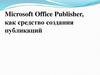Similar presentations:
Создание классной газеты в программе Microsoft Office Publisher 2003 (мастер-класс)
1. Педагогические чтения работников образовательных учреждений Павловского района
ИКТ в образовательном пространстве ОУСоздание классной газеты в программе
Microsoft Office Publisher 2003 (мастер-класс)
• Веретенникова И.П., учитель начальных классов
МБОУ СОШ № 1 Г.Горбатов
2. Задачи мастер - класса:
1. Знакомство с программой Microsoft OfficePublisher:
2.Знакомство с алгоритмом создания классной
газеты в виде буклетов в Microsoft Office Publisher;
3.Формирование интереса у педагогов к
использованию ИКТ в работе;
3.
4.
5.
6.
7. Алгоритм создания буклета
1. Запускаем программу Microsoft Office Publisher:Пуск Все программы Microsoft Office Microsoft Office Publisher 2007\2003
(сл. 2)
2. Выберем Типы публикаций (сл. 3) Буклеты (сл. 4) Выбираем вид букета
Создать.
3. Измените (по желанию) дизайн буклета
Параметры (сл. 5) Цветовая схема (сл. 6) (выбрать) Шрифтовая схема
(выбрать) (сл. 7) Макеты публикаций (выбрать (сл. 8)
4. Вставляем текст и картинки по необходимой тематике (из своих
источников копировать - вставить) .
Изменяем размер рисунка (сжимаем за угол картинки, располагаем в
тексте. (сл. 9)
5. Оформляем страницу 1, затем страницу 2. (сл. 10)
6. Просмотрим общий вид буклета (для каждой страницы отдельно.
Предварительный просмотр) (сл. 11)
7. Сохраним буклет в свою папку Файл Сохранить как (сл. 12) Находим
свою папку (куда сохраняем) Имя файла (Буклет) Тип файла (Файлы
Publisher) Сохранить. (сл. 13)
8. Напечатаем буклет.


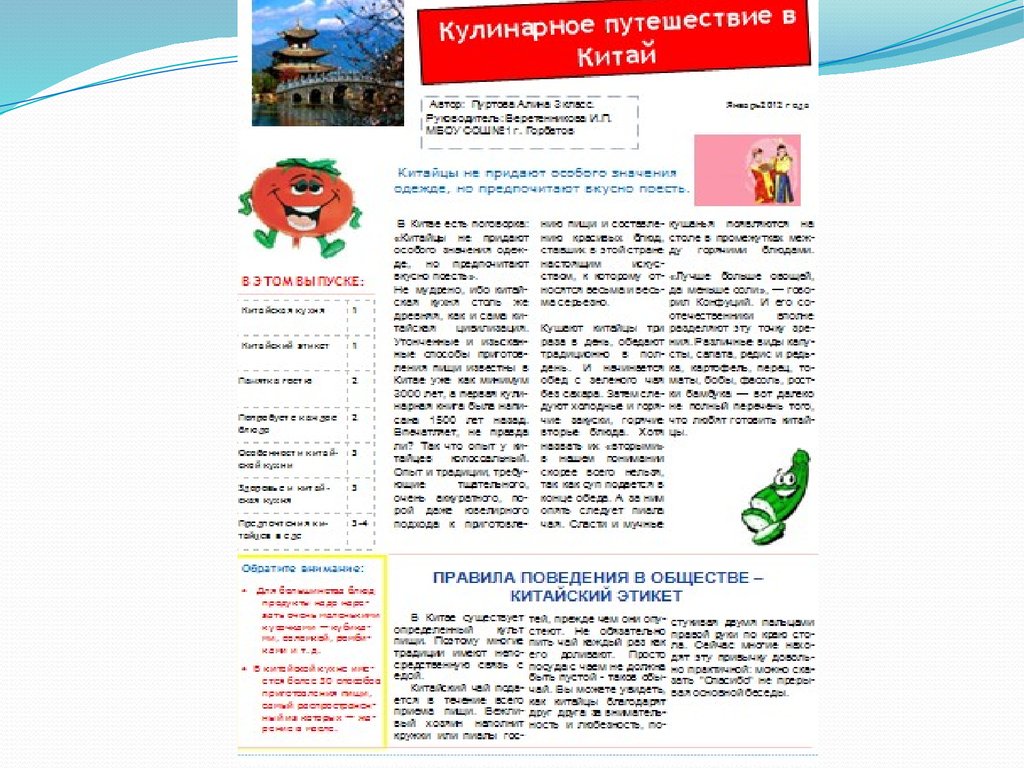





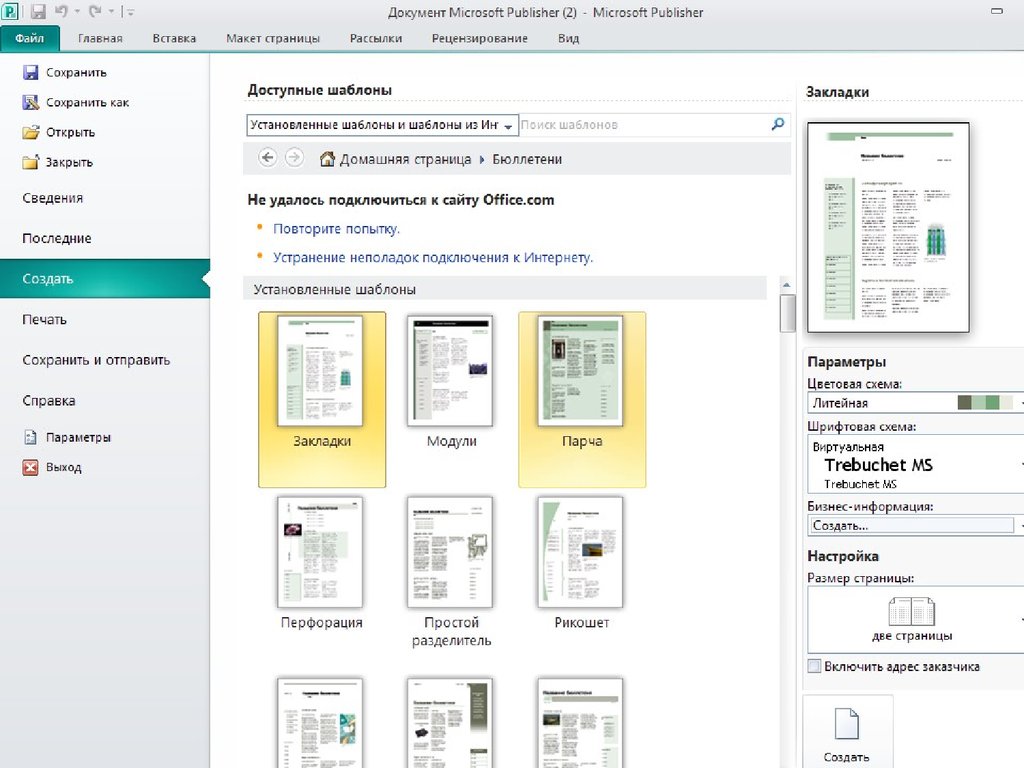



 informatics
informatics